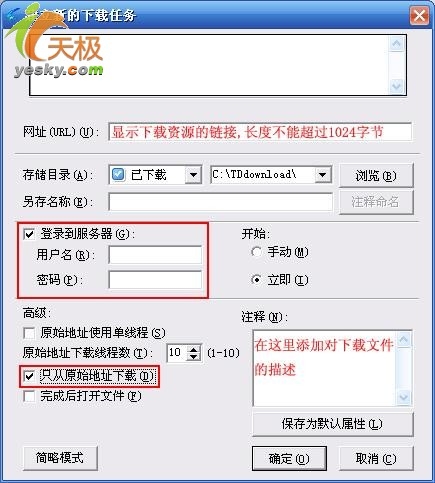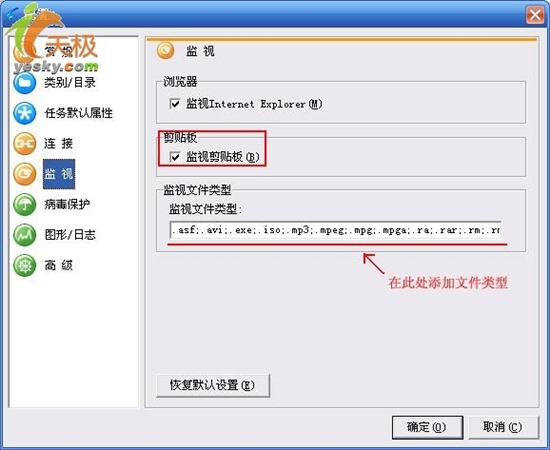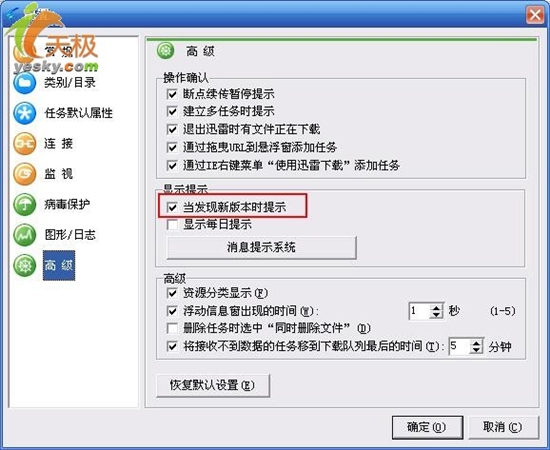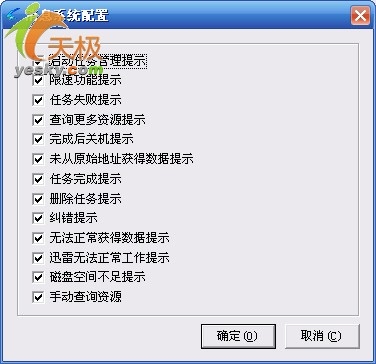正文内容 评论(0)
迅雷作为新一代基于P2SP技术的下载软件,以下载速度比普通下载软件快5~6倍深受广大“下载迷”的喜爱。我就是其中一位,经常用“迅雷”当网上的好东东,在使用过程发现通过几个小小的操作就能帮助我们解决一些比较棘手的问题,希望能对迅雷下载迷们有所帮助。
下载有妙招
1、新建面板有“玄机”
有的网站对文件下载实行注册用户制,在下载文件时要输入相应的用户名和密码。用迅雷下载时,在弹出的“建立新的下载任务”面板中,点击“更多选项”按钮切换到“完整模式”,勾选“登录到服务器”就能在“用户名/密码”输入相应的信息了;另外在下载某些文件时,由于原始地址失效等原因,迅雷会通过其他资源进行下载,可能会出现下载的文件不是我们需要文件,这时可以右键点击该文件,选择“从原始地址重新下载”或在建立新的下载任务面板中将“只从原始地址下载”勾选来解决这个问题。(如图1)
2、监视文件好下载
下载链接不是超级链接,不能通过右击“使用迅雷下载”的命令下载任务。怎么办呢?只要通过“工具/配置”在左侧窗口中点击“监视”,将“监视剪贴板”勾选,然后在“监视文件类型”中加入相应文件的扩展名就可以通过复制“下载链接”来下载文件了。(如图2)
小提示:在“监视文件类型”中添加扩展名的格式为:“.xxx;”(注:不含引号)。
3、下载的更快些
当我们下载一个任务时,速度很慢只有几KB。我们可以右击该任务选择“查询更多资源”命令来手动加速,迅雷就会查找更多资源进行快速下载。(如图3)
文件好管理
随着时间的推移,用迅雷下载的文件越来越多,面对N个文件的你是不是有点头晕了呢?
1、用注释建立文件档案
在下载文件后的一段时间我们往往忘记了这个软件是干什么用的,尤其是以英文命名的文件。右击文件在出现的菜单中选择“属性”命令,在“任务属性”里面记录该文件下载地址、保存目录以及注释等信息。“注释”是我们在下载文件时手动添加的文字内容,如果你忘记了在下载文件时添加注释,没关系通过快捷菜单中的“查看详细信息”命令,在出现的浮动提示框中点击“引用页”可以再次打开下载页面这样就可以看到该文件的描述了。
2、方便的查找
下载的文件太多了怎样才能立刻找到最想要的那个文件呢?点击“编辑/查找”命令,在“查找”对话框中输入相应的关健字,迅雷就可以通过以下三种字段“名称、网址、注释”来找到相匹配的文件。
3、自定义的工具栏
为了用户使用方便,迅雷允许用户自定义工具栏上的工具按钮。在工具栏上的右单击通过“自定义”命令可以定制方便用户自己使用的工具栏。选中左侧的按钮点击“添加”即可完成添加按钮的工作,这和定制Windows工具栏一样简单。
小提示:删除任务时按“SHIFT”,这样就会直接删除任务,而不是把任务删除到迅雷的垃圾箱。
温馨提示巧设置
1、自动更新迅雷
及时更新迅雷可以修正软件Bug,提高软件运行的稳定性。怎样自动更新呢?点击“工具/配置/高级”在“显示提示”中将“当发现新版本时提示”勾选。这样就能在第一时间更新迅雷了。(如图4)
2、消息系统配置
下载任务时可能会遇到以下情况如:无法找到相应的资源、硬盘空间不足、下载任务失败等,怎样才能知道下载的任务遇到这些情况呢。通过“工具/配置/高级”点击“消息提示系统”按钮。在“消息系统配置”中就有对在下载过程中可能出现的情况进行消息通知设置,方便用户对下载文件过程及时了解情况。(如图5)
本文收录在
#快讯
- 热门文章
- 换一波
- 好物推荐
- 换一波
- 关注我们
-

微博:快科技官方
快科技官方微博 -

今日头条:快科技
带来硬件软件、手机数码最快资讯! -

抖音:kkjcn
科技快讯、手机开箱、产品体验、应用推荐...